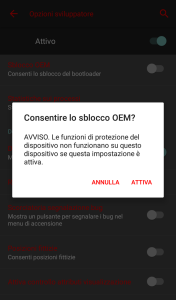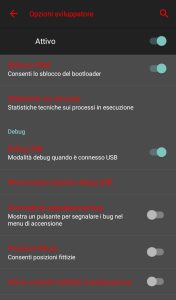Prima di iniziare, è importante ricordare che noi di Androidiani non ci assumiamo alcuna responsabilità in caso di eventuali danni – permanenti o meno – ai vostri smartphone Android.
Nel caso voi non rientriate nella tipologia di utenti dedita a più o meno frequenti flashing di ROM o immagini di sistema custom, allora forse è meglio lasciare il bootloader di Nexus 5x e Nexus 6p così com’è: bloccato.
Dopo questo dovuto preambolo, andiamo ad analizzare i requisiti e i passaggi necessari.
Requisiti
- Computer (Sistemi operativi: Windows, Linux, Mac)
- Android Debug Bridge (ADB)
- Fastboot
- Connettore originale USB Type-A to Type-C
Raccomandiamo inoltre l’utilizzo di:
- Android SDK
- Driver USB Google
Fastboot
Fastboot è un applicativo in grado di modificare il firmware, ed è dedito all’invio di comandi direttamente al bootloader: ciò significa che è possibile flashare o modificare parti di sistema come le custom recoveries. È un programma utile a svolgere molte funzioni che ADB non supporta.
Android Debug Bridge
ADB è un tool in grado di fornire all’utente un ampio set di comandi da terminale per gestire lo smartphone collegato: nella lista figurano alcuni comandi di base di Linux, oltre che molti altri specifici per gli sviluppatori Android. È possibile lanciare comandi sia quando il dispositivo è in funzione, sia quando è in recovery mode. L’utilizzo di questo applicativo non richiede necessariamente che il vostro device abbia il root.
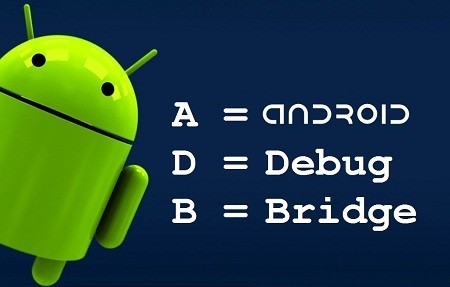
Guida
Il primo passo è quello di concedere il permesso alle modifiche software più importanti sul vostro smartphone; a tale scopo è necessario abilitare il Debug USB. Ecco come fare:
- Aprire “Impostazioni“
- Dirigersi su “Info sul telefono“
- Toccare con un tap la sezione “Numero build” per 5 volte
- Tornare alla schermata principale delle impostazioni
- Selezionare “Opzioni sviluppatore” (Sezione comparsa grazie ai passaggi precedenti)
- Abilitare lo switch “Sblocco OEM“
- Abilitare lo switch “Debug USB“
Ora siete finalmente pronti per collegare il vostro Google Nexus 5x/6p al vostro computer, Windows, Linux o Mac che sia. ATTENZIONE: è necessario assicurarsi che il dispositivo dello smartphone sia acceso: vi potrebbe venire richiesto di autorizzare il dispositivo a dare accesso ad ADB e Fastboot via cavo USB.
Una volta collegato il tutto, aprite il vostro prompt dei comandi/terminale, e lanciate una richiesta di identificazione dispositivo connesso da ADB. Il comando in questione è:
adb devices
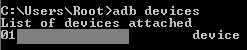
Se tutto è settato nel verso giusto, otterrete come output il codice seriale del device collegato al PC.
Bisogna dunque riavviare il cellulare in modalità bootloader:
adb reboot-bootloader
Con lo smartphone in modalità bootloader ADB non è più in grado di interagire col device: è a questo punto che entra in scena FastBoot. Per chiedere il numero seriale del dispositivo connesso, la procedura è analoga a quanto visto prima con ADB:
fastboot devices
![]()
Nel caso fastboot non dia un output simile allo screenshot di Windows, molto probabilmente la problematica risiede nei driver USB; su Mac e Linux invece non dovrebbe esserci alcun problema.
Inizio parte “critica”
Fino ad ora lo smartphone non ha subito alcun cambiamento drastico: ma da qui in poi inizia la parte di sblocco vero e proprio del bootloader.
Ecco il comando chiave per sbloccare il bootloader:
- fastboot flashing unlock
Questo comando cancella tutto il contenuto del dispositivo connesso e lo ripristina alle impostazioni di default. Necessita di conferma fisica tramite i tasti volume dello smartphone stesso.
Dopodiché riavviate con:
- fastboot reboot
Prima di rimuovere il cavo USB e utilizzare normalmente il proprio device, è opportuno attendere il completamente della cancellazione e del riavvio di Android.
Il bootloader è ora sbloccato: ciò vi permetterà di flashare anche i firmware non ufficiali sul vostro nuovo smartphone LG Nexus 5x (o Huawei Nexus 6p).
Nel caso vogliate invece tornare a bloccare il bootloader per motivi di sicurezza, il comando da lanciare è:
- fastboot flashing lock
Concludo ricordando che lo sblocco del bootloader può essere un’operazione molto pericolosa se svolta con noncuranza e disattenzione; può inoltre esporvi maggiormente ai pericoli e alle vulnerabilità che circondano il mondo della tecnologia.